5 طرق لإصلاح خطأ Com.apple.commerce.client 500 (08.31.25)
يمكن تنزيل معظم التطبيقات التي تحتاجها لنظام macOS من Mac App Store. لم تعد بحاجة إلى تشغيل ملف التثبيت يدويًا لأنه سيتم تنزيل التطبيقات المطلوبة تلقائيًا وتثبيتها على جهاز Mac الخاص بك بنقرة زر واحدة.
يمكنك أيضًا تنزيل جميع التحديثات من هناك للتأكد تشغيل أحدث إصدار من تطبيقاتك ونظام التشغيل الخاص بك. كل ما تحتاجه هو معرف Apple وكلمة مرور للوصول إلى مجموعة App Store التي تضم ملايين الألعاب والأدوات عبر الإنترنت وأنواع التطبيقات الأخرى. ابحث فقط عن التطبيق الذي تريد تثبيته ، واضغط على زر الحصول على التطبيق ، وسيتولى متجر التطبيقات عملية التثبيت بأكملها نيابةً عنك.
ومع ذلك ، أبلغ بعض المستخدمين مؤخرًا عن مشاكل في تنزيل تطبيقات جديدة أو تحديث الموجودة من خلال Mac App Store. واجه هؤلاء المستخدمون خطأ com.apple.commerce.client 500 عند التنزيل من App Store.
يمنعهم هذا الخطأ من تثبيت تطبيقات جديدة أو شرائها وتحديث التطبيقات المثبتة بالفعل على أجهزة Mac الخاصة بهم. حتى أن بعض المستخدمين يواجهون مشاكل مع iTunes والتطبيقات الأصلية الأخرى المرتبطة بحساباتهم في Apple.
غالبًا ما يكون الخطأ 500 مصحوبًا بأي من رسائل الخطأ التالية:
- حدث خطأ أثناء الشراء. العملية لا يمكن أن تكتمل.
- طلبك غير قادر مؤقتًا على المعالجة.
- تعذر الاتصال بالخادم.
- تعذر تعيين تطبيقات لحسابك.
يمكن أن يحدث خطأ Com.apple.commerce.client 500 من خلال عوامل مختلفة وقد يكون من الصعب تحديد السبب الدقيق.
تتضمن بعض العناصر التي قد تؤدي إلى تشغيل خطأ com.apple.commerce.client 500 ما يلي:
- ملف plist لمتجر App Store تالف
- ملفات التثبيت التالفة
- تفاصيل الدفع غير الصحيحة أو غير الصالحة
- الرصيد غير المدفوع في حساب Apple ID الخاص بك
- الإصابة بالبرامج الضارة
لحل هذه المشكلة ، يمكنك متابعة قائمة حلول com.apple. خطأ Commerce.client 500 لمعرفة أيهما فعال.
كيفية إصلاح خطأ Com.apple.commerce.client 500يعني إصلاح هذا الخطأ البدء بخطوات استكشاف الأخطاء وإصلاحها الأساسية أغلق جميع التطبيقات المفتوحة وسجل الخروج من حسابك على iCloud بالنقر على شعار Apple ثم اختيار تسجيل الخروج (اسم الحساب) . بعد تسجيل الخروج ، قم بتحسين جهاز Mac الخاص بك عن طريق تنظيف الملفات غير المرغوب فيها باستخدام تطبيق إصلاح Mac. أعد تشغيل الكمبيوتر بعد ذلك وتحقق مما إذا كان Mac App Store قد عاد إلى طبيعته.
إذا كنت لا تزال غير قادر على تسجيل الدخول أو تنزيل أي تطبيقات ، فجرب الإصلاحات أدناه.
الحل رقم 1: تسجيل الخروج ثم تسجيل الدخول إلى حساب iCloud الخاص بك.أحيانًا يكون الحل الأفضل لأكثر المشكلات تعقيدًا هو الأكثر وضوحًا. نظرًا لأنك تواجه مشكلات في تسجيل الدخول واستخدام Mac App Store ، فمن المحتمل أن تكون هناك مشكلة في حساب Apple ID الخاص بك. ما يمكنك فعله هو تسجيل الخروج من حساب iCloud الخاص بك ثم تسجيل الدخول مرة أخرى لحل المشكلة.
للقيام بذلك:

بعد تسجيل الدخول ، حاول تنزيل تطبيق جديد لمعرفة ما إذا تم إصلاح الخطأ. إذا لم يكن الأمر كذلك ، فانتقل إلى الحل التالي.
الحل رقم 2: تغيير تفاصيل الدفع الخاصة بك.هناك سبب آخر وراء احتمال حدوث هذا الخطأ وهو طريقة الدفع غير الصالحة أو الأرصدة غير المدفوعة. إذا فاتتك دفعة أو انتهت صلاحية بطاقة الائتمان المرتبطة بحساب Apple الخاص بك ، يمكنك تغيير خيار الدفع لإصلاح هذا الخطأ.
اتبع هذه الإرشادات لتعديل إعدادات الدفع:
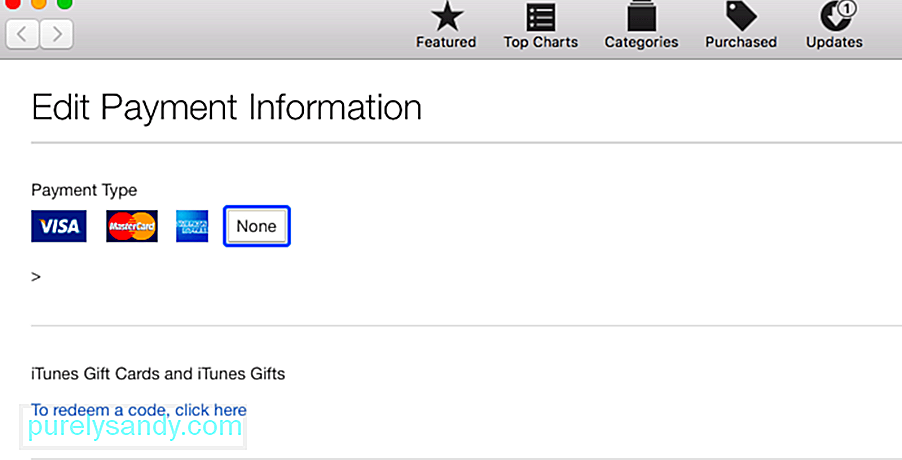
إذا كنت تريد حذف خيار دفع ، فما عليك سوى اختيار بلا . احفظ إعداداتك وتحقق من متجر التطبيقات مرة أخرى. يجب أن تكون قادرًا على تنزيل التطبيقات الآن.
الحل رقم 3: حذف ملف .Plist التالف.يمكن أيضًا أن يحدث خطأ Com.apple.commerce.client 500 بسبب ملف .plist تالف. لإصلاح ذلك ، تحتاج إلى حذف ملف .plist القديم من مكتبة App Store والسماح للتطبيق بإنشاء واحدة جديدة.
للقيام بذلك:

إعادة التشغيل جهاز الكمبيوتر الخاص بك ، ثم افتح متجر التطبيقات للتحقق مما إذا كان هذا الحل يعمل أم لا. إذا تم إصلاح الخطأ ، يمكنك حذف ملفي .plist اللذين قمت بنقلهما مسبقًا إلى سطح المكتب.
الحل رقم 4: حذف ذاكرة التخزين المؤقت لمتجر التطبيقات.يمكن أن تتسبب ملفات ذاكرة التخزين المؤقت التالفة أيضًا في حدوث أخطاء في App Store على جهاز Mac. يجب أن يؤدي حذف البيانات المخزنة مؤقتًا إلى إصلاح هذا وإعادة تشغيل التطبيق مرة أخرى. للقيام بذلك:
~ / Library / Caches / com.apple.appstore
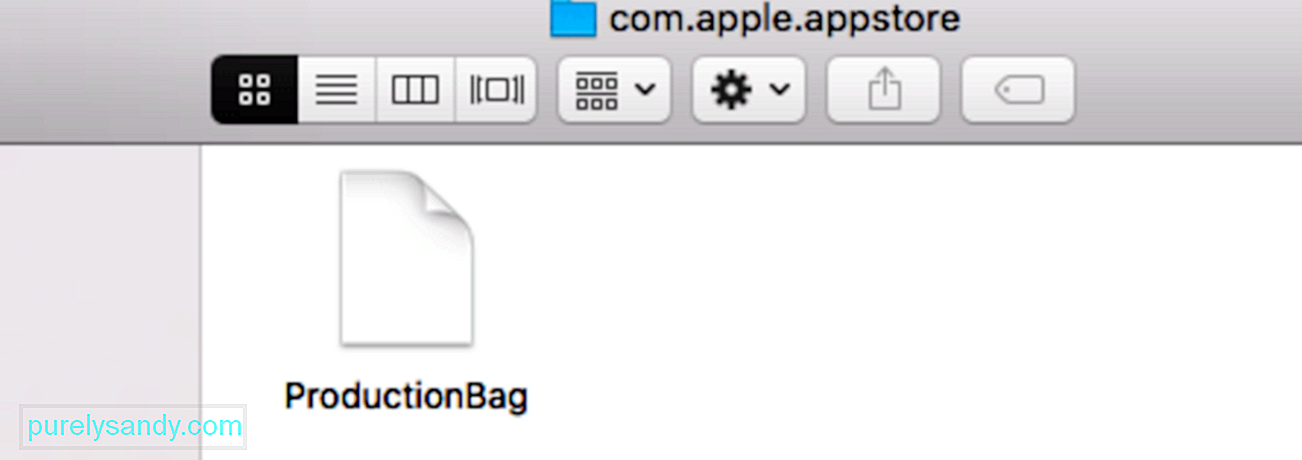
إذا تم إصلاح المشكلة أعلاه لا تعمل ، يمكنك إعادة تعيين App Store باتباع الخطوات التالية:
defaults write com.apple.appstore.commerce Storefront -string “$ (الإعدادات الافتراضية تقرأ com.apple. appstore.commerce Storefront | sed s /، 8 /، 13 /) ”

انتظر حتى تكتمل إعادة التعيين ، ثم تحقق مما إذا كان متجر التطبيقات يعمل الآن كما ينبغي .
الملخصيعد خطأ Com.apple.commerce.client 500 خطأ فادحًا يمنع مستخدمي Mac من تنزيل التطبيقات والتحديثات المهمة لنظام macOS. قد لا يكون ذلك واضحًا في البداية نظرًا لأنه يمكنك تنزيل التطبيق الذي تريده من موقع الويب الخاص بالمطور ، ولكن عدم القدرة على تنزيل تحديثات النظام المهمة يمكن أن يعرض جهاز Mac للخطر. لذلك إذا واجهت هذا الخطأ من قبل ، فاستخدم أيًا من الحلول المذكورة أعلاه لإصلاح Mac App Store الخاص بك وجعله يعمل بشكل صحيح مرة أخرى.
فيديو يوتيوب: 5 طرق لإصلاح خطأ Com.apple.commerce.client 500
08, 2025

